联想笔记本一键恢复,小编告诉你联想笔记本怎么一键恢复
分类:windows7教程 发布时间:2018-03-31 09:48:08
联想电脑之所以畅销,有很多原因是其的软件产品做的很不错。如他的一键还原就很不错。在如今的网络世界中畅游那面遇见垃圾信息,进入垃圾网站,堆积垃圾,严重时使之中毒,那么联想笔记本怎么一键恢复?下面,小编就来跟大家分享联想笔记本一键恢复的操作了。
现在很多品牌电脑都自带一键恢复功能,不过笔者接触到的很多用户都没有真正使用过这个功能,就拿联想一键恢复来说吧,大多数用户只知道电脑有一键恢复这个功能,但是具体怎么用却不太清楚,下面,小编就来跟大家介绍联想笔记本一键恢复的操作流程了。
联想笔记本怎么一键恢复
重启出现Thinkpad标志时,按机身上的系统还原键

一键恢复系统软件图解1
进入系统恢复后,先选择键盘种类,点击下一步

一键恢复系统软件图解2
如果有设置开机密码还需要输入密码
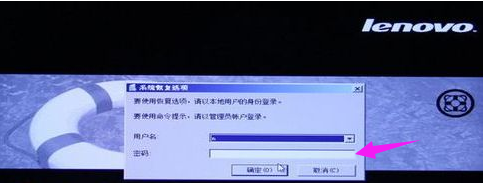
一键恢复系统软件图解3
一般会选择恢复出厂设置即最后一项

联想系统软件图解4
接着选择恢复语言

联想系统软件图解5
并选择接收条款声明,点击下一步

联想笔记本系统软件图解6
在弹出的提示中点击:是,即可开始系统恢复
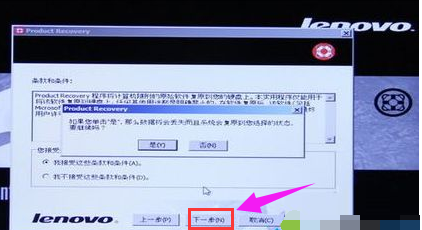
联想系统软件图解7
等待大概15-40分钟,系统自动进行恢复
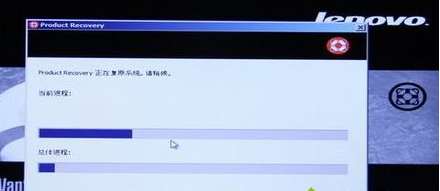
联想笔记本系统软件图解8
完成后会弹出对话框,点击是,稍等一会儿重新启动系统。

恢复系统系统软件图解9
以上就是联想笔记本一键恢复的操作流程了。






 立即下载
立即下载







 魔法猪一健重装系统win10
魔法猪一健重装系统win10
 装机吧重装系统win10
装机吧重装系统win10
 系统之家一键重装
系统之家一键重装
 小白重装win10
小白重装win10
 杜特门窗管家 v1.2.31 官方版 - 专业的门窗管理工具,提升您的家居安全
杜特门窗管家 v1.2.31 官方版 - 专业的门窗管理工具,提升您的家居安全 免费下载DreamPlan(房屋设计软件) v6.80,打造梦想家园
免费下载DreamPlan(房屋设计软件) v6.80,打造梦想家园 全新升级!门窗天使 v2021官方版,保护您的家居安全
全新升级!门窗天使 v2021官方版,保护您的家居安全 创想3D家居设计 v2.0.0全新升级版,打造您的梦想家居
创想3D家居设计 v2.0.0全新升级版,打造您的梦想家居 全新升级!三维家3D云设计软件v2.2.0,打造您的梦想家园!
全新升级!三维家3D云设计软件v2.2.0,打造您的梦想家园! 全新升级!Sweet Home 3D官方版v7.0.2,打造梦想家园的室内装潢设计软件
全新升级!Sweet Home 3D官方版v7.0.2,打造梦想家园的室内装潢设计软件 优化后的标题
优化后的标题 最新版躺平设
最新版躺平设 每平每屋设计
每平每屋设计 [pCon planne
[pCon planne Ehome室内设
Ehome室内设 家居设计软件
家居设计软件 微信公众号
微信公众号

 抖音号
抖音号

 联系我们
联系我们
 常见问题
常见问题



